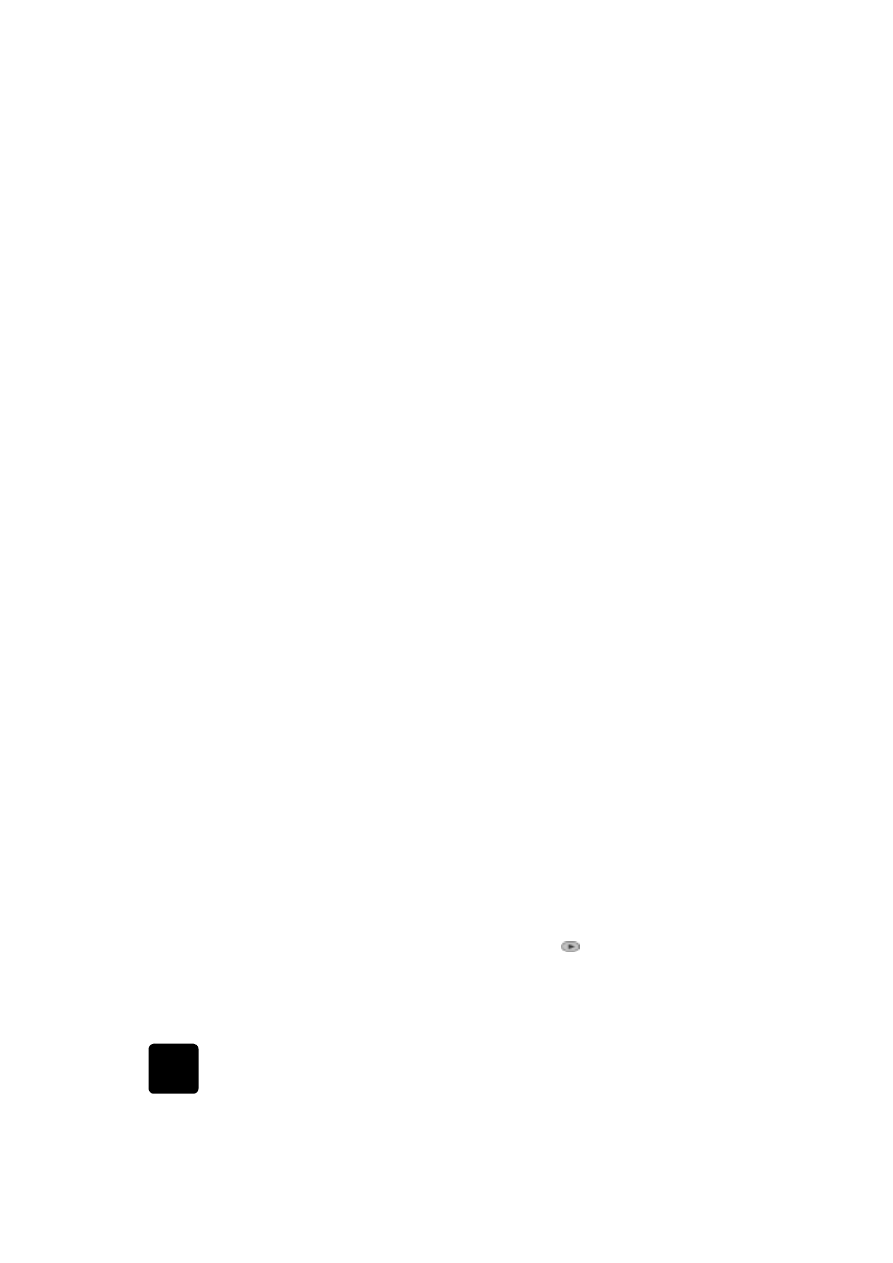
Scannen eines Originals
Sie können den Scanvorgang sowohl über den Computer als auch über den
HP OfficeJet starten.
Scannen eines Originals von einem Windows-Computer
1
Legen Sie das Original auf das Vorlagenglas oder in die automatische
Dokumentzuführung (ADF).
2
Drücken Sie auf Scannen.
Ein Scan des Originals wird im HP-Bildviewer angezeigt.
3
Im HP-Bildviewer können Sie das gescannte Bild bearbeiten. Klicken
Sie nach Abschluß der Bearbeitung auf Akzeptieren.
Der HP OfficeJet erstellt den endgültigen Scan des Originals und
sendet das Bild an das HP-Fotoansichtcenter.
Weitere Informationen zur Arbeit mit dem HP-Bildviewer finden Sie im
Online-Benutzerhandbuch.
Scannen eines Originals von einem Macintosh-Computer
1
Legen Sie das Original auf das Vorlagenglas oder in die automatische
Dokumentzuführung (ADF).
Weitere Informationen finden Sie unter Einlegen von Originalen auf
Seite 19.
2
Drücken Sie auf Scannen.
Ein Scan des Originals wird in HP Scan Window angezeigt.
3
In HP Scan Window können Sie eine Seitenansicht des Bildes
anzeigen, den Bildtyp ändern und ein anderes Ziel auswählen.
Wählen Sie ein Ziel aus, und klicken Sie auf Jetzt senden!.
Der HP OfficeJet erstellt den endgültigen Scan des Originals und
sendet das Bild an HP Arbeitsplatz.
Weitere Informationen zur Arbeit mit HP Arbeitsplatz finden Sie im
Online-Benutzerhandbuch.